مەزمۇن جەدۋىلى
تېز جاۋابىڭىز:
ئەگەر TikTok دىكى ئالاقىداشلارنى تېپىشتىكى ئالاقىنى كۆرەلمىسىڭىز ، ئالدى بىلەن تەڭشەكلىرىڭىزنى ئېچىڭ ۋە ئەپ بۆلىكىدىن Tik Tok نى ئېچىڭ ھەمدە بەرگەن-بەرمىگەنلىكىڭىزنى تەكشۈرۈڭ. بۇ ئەپ ئالاقىلىشىش ئىجازەتنامىسى ياكى ئەمەس.
ئەگەر ئۇلارنىڭ Tik Tok ھېساباتى بولمىسا ، ئۇلارنىڭ ئىسمىنىڭ يېنىدىكى «تەكلىپ قىلىش» تاللانمىسىنى كۆرەلەيسىز. بۇنىڭ بىلەن سىز بۇ ئەپنى ئىشلىتىشكە تەكلىپنامە ئەۋەتسىڭىز بولىدۇ.
تور مەسىلىسىگە يولۇققاندا سىزمۇ بۇ مەسىلىگە دۇچ كېلەلەيسىز. Tik Tok ئەپىڭىز. تەڭشەكلىرىڭىزگە كىرىپ ، ئاندىن ئەپلەرنى ئېچىڭ ، ئۇ يەردە Tik Tok نى تېپىپ ئېچىڭ ، ھەمدە ساقلاش بوشلۇقىدىن & amp; غەملەك بۆلىكى ، بۇ دېتالنىڭ غەملەك ھۆججەتلىرىنىڭ ھەممىسىنى تازىلاڭ. Tik Tok ئەپ دېتالى. ئەمدى يەنە ھېساباتىڭىزغا كىرىپ ، مەسىلىنىڭ ھەل قىلىنغان-قىلىنمىغانلىقىنى تەكشۈرۈڭ. ئەگەر TikTok دىكى ئالاقىنى تېپىش كۆرسىتىلمىسە:
تۆۋەندىكى ئۇسۇللارنى سىناپ بېقىڭ:
1. TikTok دېتالىنىڭ غەملەكنى تازىلاش
ئەگەر سىز Tik Tok دېتالىنى ئىشلىتىپ كېلىۋاتقان بولسىڭىز ئۇزۇن ۋاقىتتىن بۇيان ، ساقلىغۇچ ھۆججىتىنى تېلېفونىڭىزدىن ئۆچۈرۈۋەتمىگەن بولسىڭىز ، بۇ مەسىلىنى كۆرەلەيسىز. شۇڭا ھەمىشە تېلېفونىڭىزدىن ئەپ ساقلىغۇچنى تازىلاشقا تىرىشىڭ. ئۇ سىزنىڭ مەسىلىڭىزنى ئوڭشىيالايدۇ ، Tik Tok دىكى ئالاقىلىرىڭىزنى قايتا تاپالايسىز. ئوڭشاش«TikTok دىكى ئالاقىنى تېپىش» مەسىلە كۆرۈنمەيدۇ ، سىز ئالدى بىلەن غەملەك سانلىق مەلۇماتلىرىڭىزنى تازىلايسىز>
Follow ئەگىشىش قەدەم باسقۇچلىرى:
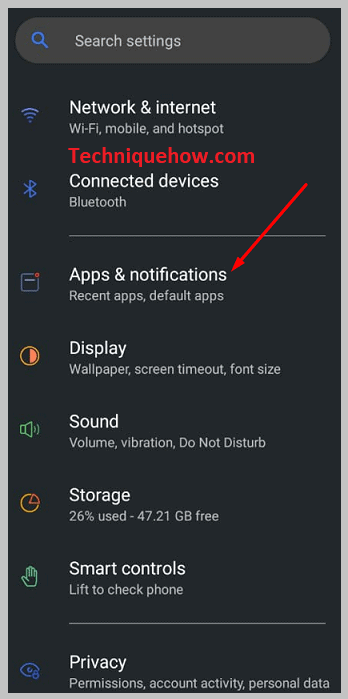
2-قەدەم: سىز يەنە ئەپ ئۇچۇر بۆلىكىگە بارسىڭىز بۇ دېتالنى بىر نەچچە سېكۇنت بېسىپ تۇرسىڭىز بولىدۇ. 1> 3-قەدەم: ئەپ ئۇچۇر بۆلىكىگە كىرگەندىن كېيىن ، ساقلاش & amp; cache.
4-قەدەم: بۇ بۆلەكنى ئېچىپ ، «غەملەكنى تازىلاش» تاللانمىسىنى چېكىپ ، پروگراممىڭىزدىكى بارلىق ساقلىغۇچ ھۆججەتلىرىنى تازىلاڭ.
5-قەدەم: 2> سىز يەنە «سانلىق مەلۇماتنى تازىلاش» تاللانمىسىنى چېكىپ ، بارلىق ھېساباتىڭىزنى ۋە غەملەك ھۆججەتلىرىنى ئۆچۈرەلەيسىز.
ئايفوندىكى Tik Tok ئەپ دېتالىنى تازىلاش ئۈچۈن: :
قاراڭ: بىرەيلەننىڭ كونا Instagram ھېكايىلىرىنى قانداق كۆرۈش - كونا ھېكايە كۆرگۈچىFollow ئەگىشىش قەدەم باسقۇچلىرى:
1-قەدەم: ئادەتتە ، ئاندىن iPhone ساقلىغۇچنى تاللاڭ.
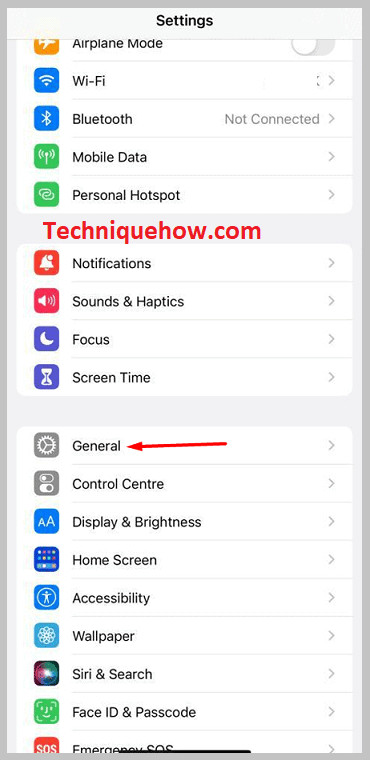
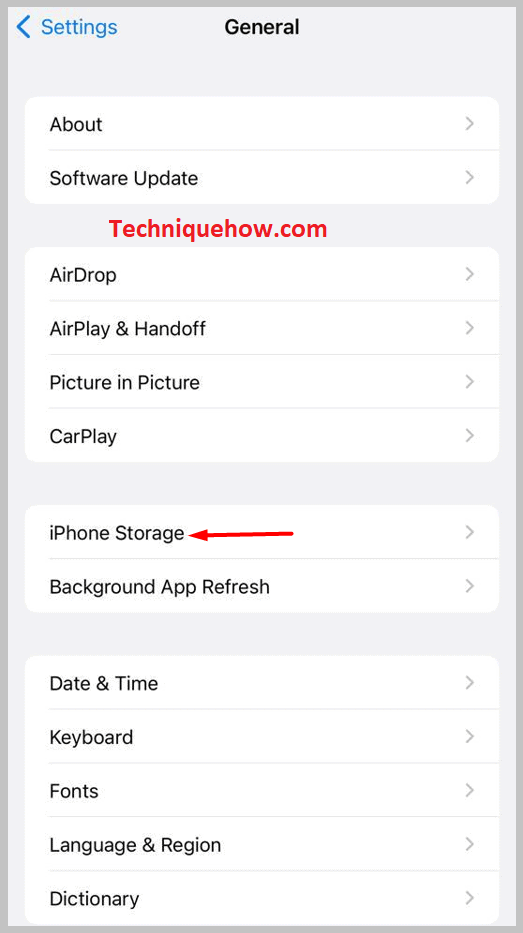
2-قەدەم: بۇ يەردە تېلېفونىڭىز بار ئەپلەرنىڭ تىزىملىكىنى كۆرەلەيسىز. تىزىملىكتىن تىك توكنى تېپىپ ئېچىڭ.
3-قەدەم: تاللاشنى ئاچقاندىن كېيىن ، «ئەپنى چۈشۈرۈش» تاللانمىسىنى كۆرەلەيسىز. بۇ تاللاشنى ئىشلىتىپ Tik Tok ئەپ دېتالىنىڭ ھەممىسىنى تازىلاڭ.
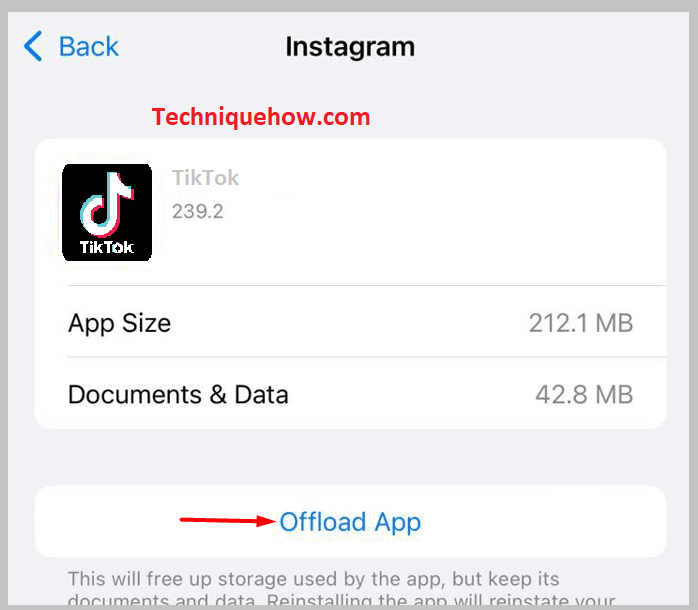
2. ئۆچۈرۈۋېتىڭ & amp; TikTok دېتالىنى قايتا قاچىلاڭ
ئەگەر سىز غەملەكنى تازىلاش ئۇسۇلىنى ئىشلىتىپ ، ھېچقانداق نەتىجىگە ئېرىشەلمىگەن بولسىڭىز ، بۇ ئىشنى باشلايدىغان پەيت كەلدى.باشلىنىش. ئەگەر Tik Tok دىكى ئالاقىداشلارنى تېپىش تاللانمىسى كۆرۈنمىسە ، TikTok دېتالىنى تېلېفونىڭىزدىن ئۆچۈرۈپ قايتا قاچىلىغان ياخشى.
ئايفوندىكى Tik Tok دېتالىنى ئۆچۈرۈپ قايتا قاچىلاڭ:
iPhone ئايفون ئۈچۈن:
Follow ئەگىشىش قەدەم باسقۇچلىرى: ھەمدە ئېچىلغان «ئەپنى ئۆچۈرۈش» نىڭ «ئائىلە ئېكرانىنى تەھرىرلەش» ۋە «ئەپنى ھەمبەھىرلەش» تاللانمىلىرى بىلەن بىللە كېلىدىغانلىقىنى كۆرەلەيسىز.
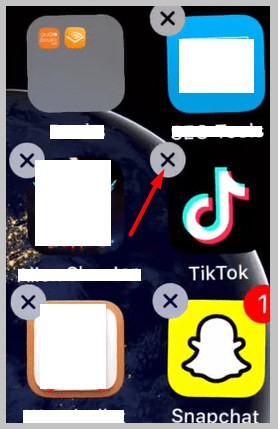
2-قەدەم: «چېكىڭ» ئەپنى ئۆچۈرۈۋېتىڭ ، ئاندىن «ئەپنى ئۆچۈرۈش» نى بېسىپ ئۇنى ئۆچۈرۈۋېتىڭ.
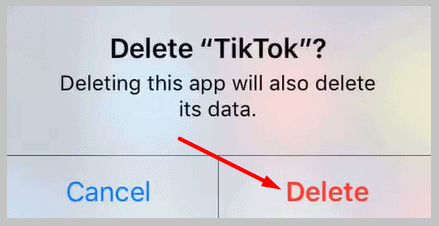
3-قەدەم: iPhone ساقلاش تاللانمىسى ، Tik Tok نى ئېچىڭ ، ئاندىن «ئەپنى ئۆچۈرۈش» تاللانمىسىنى چېكىپ ئۇنى ئۆچۈرۈۋېتىڭ. Tik Tok '، ئاندىن «قاچىلاش» نى چېكىڭ.
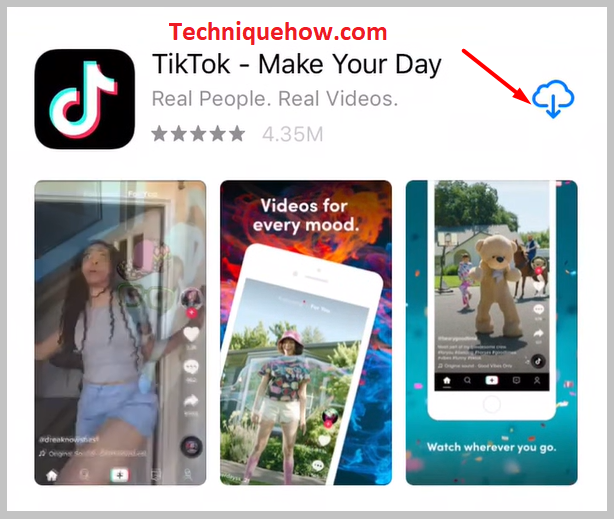
5-قەدەم: ئاندىن ئەپنى قوزغىتىپ ھېساباتىڭىزغا كىرىپ مەسىلىڭىزنىڭ ئوڭشالغان ياكى قىلىنمىغانلىقىنى تەكشۈرۈڭ.
ئاندىرويىدتىكى Tik Tok دېتالىنى ئۆچۈرۈڭ ۋە قايتا قاچىلاڭ:
Android ئاندىرويىد ئۈچۈن:
1-قەدەم: تەڭشەكلەرگە كىرىڭ ، ئاندىن ئەپ بۆلىكىدىن Tik Tok نى ئېچىڭ. «ئۆچۈرۈش» تاللانمىسىنى چېكىپ ، «جەزملە» نى چېكىپ ئۆچۈرۈۋېتىڭ.
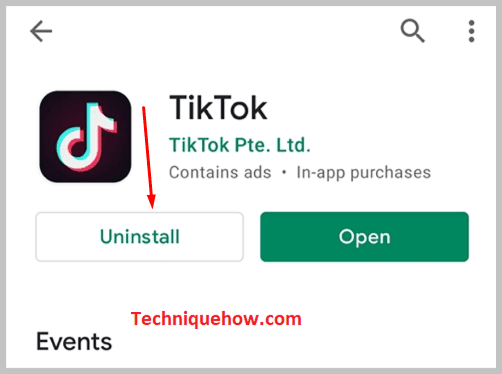
2-قەدەم: -up ئەپنى سۆرەپ تاشلاپ قويماقچى بولغان يەرگە كېلىدۇ. ئاندىن OK نى بېسىپ ئۆچۈرۈۋېتىڭ.
3-قەدەم: ھازىر بۇ دېتالنى قايتا قاچىلاڭ. ئېچىڭGoogle Play دۇكىنى ، «TikTok» نى ئىزدەپ «قاچىلاش» نى چېكىڭ.
رۇخسەت قىلىنغانئەپ ئىشلىتىش تېلېفونىڭىزدا بەزى خىزمەتلەرنى ئىشلەش ئۈچۈن ساقلاش ، ئالاقىلىشىش قاتارلىق نۇرغۇن ئىجازەتلەرنى تەلەپ قىلىدۇ. ئەگەر ئەپ ئاچقاندا ئالاقىلىشىش ئىجازەتنامىسىنى خاتا رەت قىلسىڭىز ، ئۇنداقتا TikTok دىكى ئالاقىلىشىشنى تاپالمايسىز. ئالاقىلىشىش ئىجازەتنامىسى بەرگەن ياكى بەرمىگەنلىكىڭىزنى تەكشۈرۈش ئۈچۈن:
قاراڭ: Verizon تەتۈر تېلېفون ئىزدەشFollow ئەگىشىش باسقۇچلىرى:
1-قەدەم: تەڭشەك سىنبەلگىسىنى چېكىڭ ، ھەمدە ئەپلەر بۆلىكىنى ئېچىڭ ، ئۇ يەردە Tik Tok نى ئىزدەڭ. <3 1> 3-قەدەم: ئەپ ئۇچۇر بۆلىكىگە كىرگەندىن كېيىن «ئىجازەت» بۆلىكىنى ئېچىڭ ، ئەگەر ئالاقىلىشىش تاللانمىسى ئېتىۋېتىلگەن بولسا ئۇنى ئېچىڭ. <3 ئالاقىڭىزدە Tik Tok ھېساباتى بولمىغاچقا يۈز بېرىشى مۇمكىن.
ئەگەر ئۇلار Tik Tok دېتالىنى ئىشلەتمىسە ، ئۇلارنىڭ ئىسمىنىڭ يېنىدىكى «تەكلىپ قىلىش» كۇنۇپكىسىنى كۆرەلەيسىز. ئۇلارغا بۇ تاللانمىنى چېكىپ Tik Tok دېتالىنى چۈشۈرۈش ۋە ئىشلىتىشكە تەكلىپنامە ئەۋەتەلەيسىز.
3. تور خاتالىقى ياكى ئاستا تور
تور خاتالىقى ئىجتىمائىي تاراتقۇ ئىشلەتكۈچىلەر دۇچ كېلىدىغان ئەڭ ناچار ئەھۋال. TikTok دىكى ئالاقىداشلارنى تېپىشتىكى ئالاقىنى كۆرسەتمەسلىكنىڭ ئومۇمىي سەۋەبى. بۇ ئەپنىڭ مۇلازىمېتىر مەسىلىسى ئەمەس. ئۇ سىزنىڭ تور مەسىلىسىڭىز.
باشقا ئىجتىمائىي ئالاقە دېتالىغا ئوخشاش ، Tik Tok مۇ نۇرغۇن سانلىق مەلۇمات / ئىنتېرنېتنى خورىتىدۇ ، شۇڭا ئەگەر سىز WiFi ئىشلىتىۋاتقان بولسىڭىز ، بۇ مەسىلىگە دۇچ كەلمەسلىكىڭىز مۇمكىن ، ئەمما كۆچمە سانلىق مەلۇمات بوغچىسى ئۈچۈن بۇ مەسىلىگە دۇچ كېلىشىڭىز مۇمكىن. ناھايىتى كۆپ. 3. مۇستەھكەم ئىنتېرنېت ئاساسى.
